Aseta Firefox poistamaan seurantalaitteet URL-osoitteista automaattisesti
Voit nyt asettaa Firefoxin poistamaan seurantalaitteet URL-osoitteista automaattisesti muuttamalla jotakin sen asetuksista. Se poistaa GET-argumentit, joita tiedetään käytettävän vakoilutarkoituksiin. Sivustolla on useita yrityksiä, jotka lisäävät tällaisia parametreja linkkeihin, mukaan lukien Meta (Facebook), Yandex ja Microsoft (Bing).
Mainos
Itse asiassa luettelo tällaisista yrityksistä on hyvin pitkä. On myös verkkosivustoja, jotka muokkaavat linkkejä saadakseen lisätietoja käyttäjästä. Ne eivät muuta linkin kohdetta, vaan asettavat lisäargumentteja, jotka mainokset ja leikkaavat myöhemmin ylimääräisiä URL-osoitteesta ja keräävät käymäsi.
Firefox suojaa nyt sinua tällaiselta seurannalta poistamalla ylimääräiset/ylimääräiset parametrit. URL-osoitteen automaattinen tyhjennys on käytettävissä Firefox 102:sta alkaen. Voit tarkistaa nopeasti selaimesi version avaamalla sen valikon > Ohje > Tietoja Firefoxista.
Oletuksena tämä toimii vain, kun käytät Strict Privacy -tilaa. Sillä ei ole vaikutusta oletusseurantasuojausasetuksiin. Se aktivoituu automaattisesti myös yksityisessä selausikkunassa. Ehkä suurin osa käyttäjistä haluaisi, että se otetaan käyttöön tavallisissa selaimen välilehdissä. He eivät ehkä ole tyytyväisiä näihin oletusasetuksiin, jotka silti sallivat käyttäjän jäljittämisen.
Onneksi Firefoxin kehittäjät jättivät vaihtoehdon ottaa suojaus käyttöön. Tällä hetkellä se ei ole näkyvissä missään käyttöliittymässä, mutta voit ottaa sen käyttöön noin: config. Tee seuraava.
Poista seurantaohjelmat URL-osoitteista Firefoxissa
- Avaa uusi välilehti ja kirjoita Tietoja: config URL-palkissa ja paina sitten Tulla sisään.
- Klikkaa Hyväksy riski -painiketta vahvistaaksesi, että olet varovainen seuraavalla sivulla.
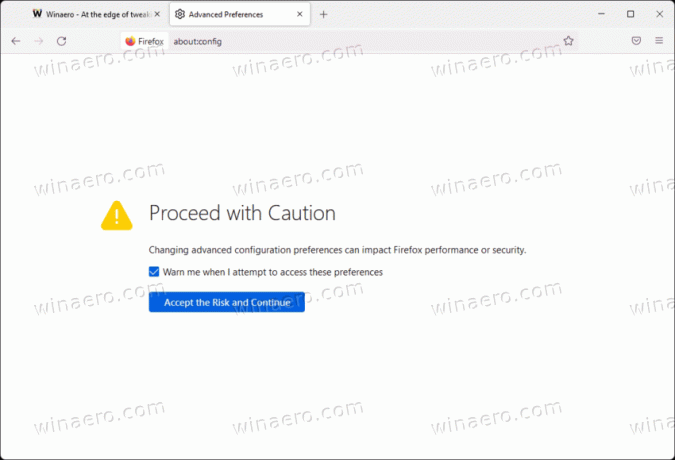
- Tyyppi privacy.query_stripping.enabled hakukentässä.
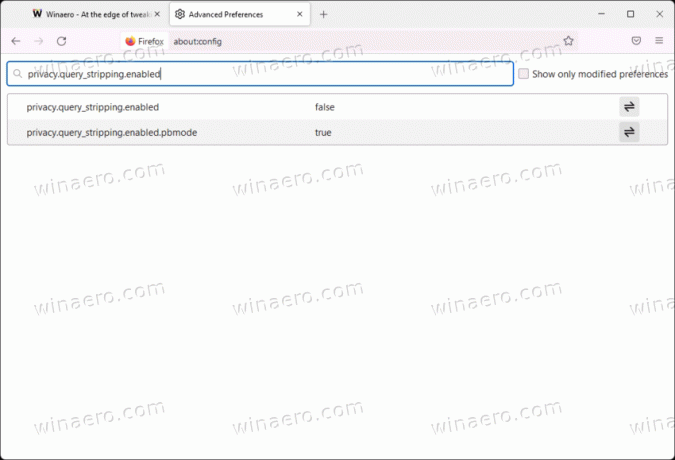
- Aseta lopuksi privacy.query_stripping.enabled vaihtoehdosta totta.

Tehty. Asettamalla vaihtoehdon arvoon tosi otat URL-parametrisuodattimen käyttöön tavallisille välilehdille oletustietosuoja-asetuksilla. Katso seuraava video.
On syytä huomata, että Firefox käyttää luetteloa tunnetuista seurantaohjelmista parametrien poistamiseen. Jos seurantaohjelmaa ei ole luettelossa, selain ei pysty puhdistamaan URL-osoitetta. Silti suurin osa laajalti käytetyistä seurantaohjelmista on Firefoxin tiedossa, ja se toimii melko hyvin.
Jos kohtaat ongelmia seuranta-argumentin poistamisen ollessa käytössä, voit aina kumota muutoksen. Kaikki mitä sinun tarvitsee tehdä, on asettaa privacy.query_stripping.enabled arvo takaisin väärä in Tietoja: config toimittaja.
On täysin mahdollista, että Firefoxin tulevissa versioissa tämä ominaisuus on oletusarvoisesti käytössä kaikissa selaustiloissa, tai ne sisältävät GUI-vaihtoehdon, jonka avulla sitä voidaan hallita helposti.
Jos pidät tästä artikkelista, jaa se alla olevien painikkeiden avulla. Se ei vie sinulta paljon, mutta se auttaa meitä kasvamaan. Kiitos tuestasi!
